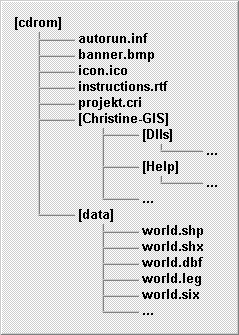Kristína-GIS Prehliadačka 1.2 (od zostavenia 1.050628) Vám umožňuje šíriť spolu s údajmi Vaše mapové prezentácie na CD. Pokiaľ použijete program Kristína-GIS Prehliadačka, užívatelia budú schopný pracovať s Vašou mapovou prezentáciou bez nutnosti inštalovať akýkoľvek software na ich počítač. Tento článok popisuje tvorbu takého distribučného CD.
Pred tým, než začnete pripravovať svoju mapovú prezentáciu vytvorte na svojom pevnom disku adresár. Do tohoto adresára budete postupne ukladať obsah Vašeho distribučného CD. V závere celý obsah tohto adresára vypálite na CD. V tomto článku je tento adresár pomenovaný cdrom.
Prehľad piatich krokov vytvorenia Vašeho distribučného CD
 Prvý krok
Prvý krok
Nainštalujte program Kristína-GIS Prehliadačka na Váš pevný disk. Nájdite inštalačný adresár (pravdepodobne C:\Program Files (x86)\Christine-GIS 1.5) a skopírujte ho do adresára cdrom.
 Druhý krok
Druhý krok
V adresári cdrom vytvorte podadresár, do ktorého umiestnite dáta. V tomto článku je tento podadresár nazvaný data. Skopírujte všetky
dáta potrebné pre vytvorenie prezentácie do adresára data. Pre veľké dátové sady je doporučené vytvoriť priestorový index (súbory *.six). Potom čo nastavíte symboliku dát alebo dáta klasifikujete môžete tieto nastavenia uložiť do súboru legendy (súbory *.leg). Priestorové indexy a súbory s legendou ukladejte spoločně s dátami.
 Tretí krok
Tretí krok
Spustite program Kristína-GIS Prehliadačka, vytvorte Vašu mapovú
prezentáciu a uložte ju do súboru projektu (projekt.cri) s použitím
relatívnych ciest k dátam. Váš projekt môžete zdokonaliť pomocou
následujúcích dvoch skriptov.
App application;
application.SetName("Moja prezentácia");
MsgBox dlg;
Number nValue;
Bool bValue;
' úplný názov súboru s ikonou
Project proj;
String sProjDir;
proj.GetProjDir(sProjDir);
String sIconFN;
sIconFN = sProjDir + "\\icon.ico";
' otvorim dll knižnicu
DLL myDll;
myDll.Load("user32.dll", bValue);
if (!(bValue)); exit; endif;
' nájdenie procedúry na načítanie ikony zo súboru
NumberList parameters;
parameters.Add(2);
parameters.Add(1);
parameters.Add(2);
parameters.Add(2);
parameters.Add(2);
parameters.Add(2);
parameters.Add(-1);
myDll.FindProc("LoadImageA", parameters, bValue);
if (!(bValue)); exit; endif;
' volanie procedúry pre načítanie ikony zo súboru
Number hBigIcon hSmallIcon;
myDll.CallProcNumInt(hBigIcon, 0, sIconFN, 1, 32, 32, 16);
if (hBigIcon == 0); exit; endif;
myDll.CallProcNumInt(hSmallIcon, 0, sIconFN, 1, 16, 16, 16);
if (hSmallIcon == 0); exit; endif;
' nájdenie procedúry pre zasielanie zpráv oknu
parameters.Empty();
parameters.Add(2);
parameters.Add(2);
parameters.Add(2);
parameters.Add(2);
parameters.Add(-1);
myDll.FindProc("SendMessageA", parameters, bValue);
if (!(bValue)); exit; endif;
' pošlem zprávu, ktorou nastavím ikonu programu
Number hWnd;
application.GetMainWindowHWND(hWnd);
myDll.CallProcNumInt(nValue, hWnd, 128, 0, hSmallIcon);
myDll.CallProcNumInt(nValue, hWnd, 128, 1, hBigIcon);
' zavriem knižnicu
myDll.Unload();
' zobrazím uvítaciu bitmapu po dobu troch sekúdn
String sBannerFN;
sBannerFN = sProjDir + "\\banner.bmp";
dlg.ShowBmp(sBannerFN, 3, FALSE, 2);
application.Sleep(3);
' úplný názov súboru s informáciami Project proj; String sFN; proj.GetProjDir(sFN); sFN = sFN + "\\instructions.rtf"; ' prečítam obsah súboru File myFile; myFile.Open(sFN, OPEN_EXISTING); String sInstructions; myFile.Read(sInstructions); myFile.Close(); ' zobrazím informácie MsgBox dialog; dialog.Report(sInstructions, 640, 480);
Script s;
s.AttachDoc("O prezentácii");
s.CloseWithLock();
s.AttachDoc("Informace");
s.CloseWithLock();
 Štvrtý krok
Štvrtý krok
Vytvorte súbor autorun.inf v adresári cdrom. Windows detekuje vloženie CD do mechaniky CD-ROM a môže spustiť nejakú aplikáciu v
závislosti na obsahu súboru autorun.inf, ktorý je umiestnený na vloženom CD. Odporúčaný obsah súboru autorun.inf pre Vašu prezentáciu je nasledujúci.
[autorun] open="Christine-GIS\Christine.exe projekt.cri" icon=icon.ico
 Piaty krok
Piaty krok
Nakoniec vypáľte obsah adresára cdrom na CD médium a všetko
vyskúšajte. Keď vložíte vypálené CD do mechaniky CD-ROM, spustí sa prehliadačka Kristína-GIS a načíta Váš projekt. Pri oteváraní projektu je spustený skript, ktorý zobrazí uvítaciu bitmapu a zmení ikonu a titulok programu.
Poznámka: Windows majú možnosť vypnutie funkcie automatického prehrávania.
V tomto prípade musia užívatelia spustiť prezentáciu dvojklikom na súbor projektu.
Dodatok A – Obsah distribučného CD
Následujúci obrázok adresárovej štruktúry ukazuje obsah distribučného CD. Všetky skripty v tomto článku prepokladajú uvedenú adresárovú štruktúru.